Androidデバイスで SD カードをバックアップすることは、偶発的な損失、デバイスの問題、将来の移行からデータを保護するために不可欠です。写真、ビデオ、または重要なドキュメントのいずれであっても、信頼できるバックアップ計画を立てることで、ファイルにアクセスできなくなることがなくなります。
このガイドでは、 Androidで SD カードをバックアップする 4 つの効果的な方法を説明します。専門的なツールからクラウド ストレージなどのシンプルなオプションまで、ニーズに最適な方法が見つかります。ぜひチェックしてみてください!
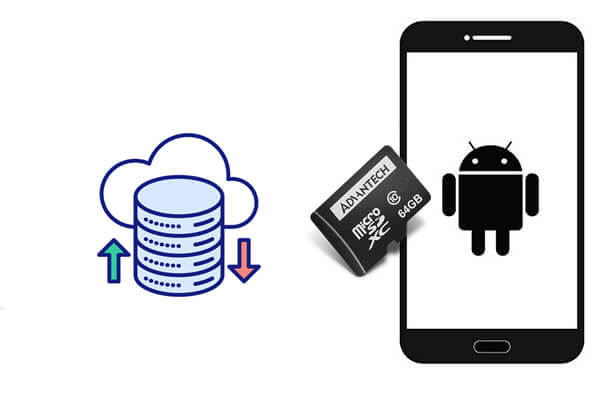
Android SD カード上のすべての重要なファイルをバックアップするには、 Android SD カード バックアップ ツールCoolmuster Android Backup Manager(Androidバックアップ復元)使用してみてください。これは、 Android SD カード上のコンテンツをバックアップできるだけでなく、携帯電話のコンテンツ全体を Windows PC とMac Windowsにバックアップできる、プロフェッショナルなAndroidバックアップおよび復元ソフトウェアです。
Coolmuster Android Backup Manager(Androidバックアップ復元)傑出しているのはなぜですか?
Androidで SD カードをバックアップする方法を見てみましょう。
01 Androidバックアップ マネージャーをコンピューターにダウンロードして起動します。
02 Androidデバイスを USB ケーブルでコンピュータに接続します。 Androidで USB デバッグを有効にし、画面上のプロンプトに従ってソフトウェアで携帯電話を検出する必要があります。デバイスが認識されると、以下のようなメインインターフェイスが表示されます。

03 「バックアップ」を選択し、必要なデータを確認し、コンピュータ上のバックアップを保存する場所をカスタマイズし、下の「バックアップ」をクリックしてAndroid上の SD カードを PC にバックアップします。

USB コード 1 本で、 Android SD カードを自由かつ簡単にコンピュータにバックアップできます。この場合、 Androidスマートフォンは外付けハード ドライブとしてマウントされます。これは無料で簡単な方法ですが、アプリやアプリのデータはバックアップできないことに注意してください。また、 Windowsコンピュータでのみ使用できます。
以下にステップバイステップのガイドを示しますので、そのまま実行してください。
ステップ 1. SD カードがデバイスに挿入されていることを確認し、 Android USB ケーブルを取り出してAndroidデバイスをコンピュータにリンクします。
ステップ 2. コンピューター上でAndroid外付けハードドライブを見つけます。次に、ダブルクリックして開き、SD カードフォルダーに移動します。
ステップ 3. フォルダーをスキャンして、SD カードからコンピューターに転送するファイルを選択します。必要なファイルをコピーして、コンピュータに貼り付けるだけです。
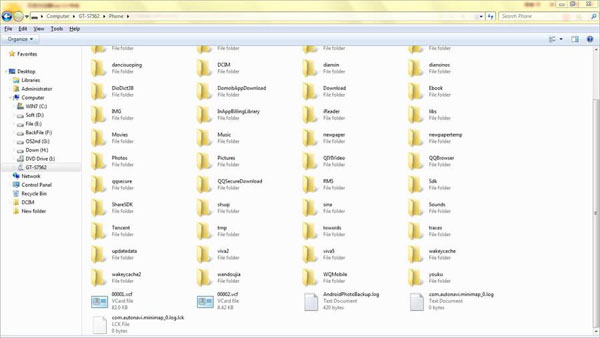
Android File Transfer は、 Android携帯電話の SD カードにアクセスし、ワンクリックで SD カードからMacにデータを転送できるようにする小さなソフトウェアです。以下は、 Android File Transfer を使用してAndroid上の SD カード上のデータをバックアップする方法に関するガイドです。
ステップ 1. Android File Transfer をMacにダウンロードしてインストールします。それを起動し、 Androidスマートフォンを同じMacに接続します。
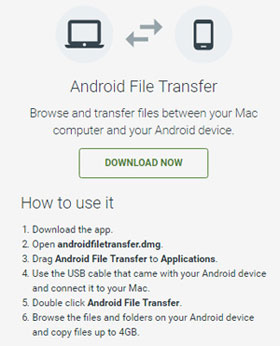
ステップ 2. 接続が有効になると、 Android File Transfer がAndroidスマートフォンを検出し、SD カード フォルダーを自動的に開きます。これで、SD カードから目的のファイルとフォルダーを選択し、 Macにバックアップできるようになります。
クラウド ストレージは、コンピューターに依存せずに SD カードのデータをバックアップする優れた方法です。 Google ドライブなどのプラットフォームを使用すると、ファイルを安全にアップロードし、いつでもどこでもアクセスできます。この方法は、ワイヤレスでデバイスに依存しないソリューションを好むユーザーにとって特に便利です。ただし、この方法には高いネットワーク要件があり、Google ドライブが提供する 15 GB の空き容量など、無料のストレージ容量が限られています。 ( Google ドライブが機能していませんか? これで救われるかもしれません。)
Google ドライブを使用してAndroidの SD カードをバックアップするにはどうすればよいですか?
ステップ 1. Google ドライブがインストールされていない場合は、Google Play ストアからダウンロードし、Google アカウントでサインインします。
ステップ 2. Androidデバイスでアプリを起動し、「+」アイコンをタップして、「アップロード」オプションを選択してアップロードプロセスを開始します。

ステップ 3. バックアップしたい SD カード上のファイルに移動します。これは、 Androidデバイスのファイル マネージャーを通じて行うことができます。
ステップ 4. 必要なファイルまたはフォルダを選択し、Google ドライブ アカウントにアップロードします。
ステップ 5. アップロードが完了したら、Google ドライブを開いて、ファイルがクラウドに安全に保存されていることを確認します。
Androidで SD カードをバックアップすることは、重要なファイルを安全に保ち、簡単に取得できるようにするための重要なタスクです。このガイドでは、次の 4 つの効果的な方法を検討してきました。
各方法にはそれぞれ長所がありますが、 Coolmuster Android Backup Manager(Androidバックアップ復元)その信頼性、効率性、および多様なデータ タイプのサポートで際立っています。ワンクリックでバックアッププロセスが簡素化されるため、SD カードのデータを保護するのに最適です。今すぐ試してみてください。もちろん、 Android SD カードをバックアップするための他の効果的な方法やその他の質問がある場合は、下のコメントセクションでお気軽に共有してください。
関連記事:
AndroidスマホをSDカードにバックアップする方法[4つの簡単な方法]
SDカードからAndroid携帯にデータを転送する方法[トップ4]





